Similar presentations:
Регистрация ККТ через личный кабинет ФНС
1.
Регистрация ККТ через личныйкабинет ФНС
«Наша задача – обеспечить максимально комфортный переход на
новый порядок применения касс» - Начальник Управления
оперативного контроля ФНС Андрей Бударин
2.
Регистрация в личномкабинете
Для регистрации в личном кабинете ФНС вам необходимо выполнить следующие
условия:
1. Компьютер с установленной операционной системой не ниже Windows 7
2. Internet explorer версии не менее 11
3. Квалифицированный сертификат Электронно-цифровой подписи на
руководителя организации
4. Действующая лицензия на Крипто-про CSP 3.6 или 3.9
После проверки этих условий, Вам необходимо запустить проверку вашей
системы на возможность работы с кабинетом ФНС.
3.
Заходим в личный кабинет через сайтhttps://www.nalog.ru/rn57/
В зависимости от субъекта
предпринимательской деятельности ИП или ЮЛ.
4.
Проверяем условия выполнения к техническимтребованиям рабочего места
5.
В зависимости от условий выполнения проверки выувидите следующие сообщения:
Если проверка не пройдена:
После устранения причин необходимо
заново запустить проверку.
Если все в порядке:
Нажимаем ОК и переходим
к личному кабинету.
6.
Регистрация ККТВыбираем раздел «УЧЕТ
КОНТРОЛЬНО-КАССОВОЙ ТЕХНИКИ
7.
Регистрация ККТНажимаем кнопку
зарегистрировать ККТ:
8.
Регистрация ККТПеред нами появляется
форма к заполнению
которой нужно очень
внимательно отнестись
9.
Регистрация ККТВводим точный адрес
установки ККТ, после ввода
данного адреса, применение
ККТ по другому адресу будет
незаконным.
Для применения ККТ по
другому адресу, необходимо
запустить процесс
перерегистрации ККТ
10.
Регистрация ККТВыбираем модель ККТ и
вводим заводской номер. В
случае если вы ошиблись и
ввели не верный номер,
система Вам сообщит об этом.
Все номера выпущенных когда
либо ККТ хранятся в реестре
номеров ФНС.
11.
Регистрация ККТДалее вводим номер
фискального накопителя,
который указан в паспорте
ККТ. На данном этапе тоже
проводится логическая
проверка на предмет
корректности номера
фискального накопителя. Все
номера фискальных
накопителей хранятся в
реестре ФНС
12.
Регистрация ККТДалее выбираем сферы
применения ККТ если это
требуется, оператора
фискальных данных,
проверяем еще раз
корректность введенных
данных и нажимаем
подписать и отправить.
Если все сделано верно
выйдет следующее
сообщение:
13.
Регистрация ККТ1. Далее снова заходим в раздел ККТ
2. И видим что ККТ присвоен
регистрационный номер
3. Нажимаем на регистрационный
номер, что бы увидеть всю
информацию по ККТ и завершить
регистрацию
14.
Регистрация ККТЗавершаем регистрацию ККТ
Нажимаем на кнопку
«завершить регистрацию» и
вводим данные с отчета о
регистрации.
15.
Регистрация ККТЕсли все прошло успешно вы
увидите следующую картину в
разделе «Учет ККТ»
16.
Регистрация ККТВсе документы касающееся регистрации ККТ теперь
хранятся в электронном виде, и просмотреть их можно
в разделе Информация о направленных в налоговый
орган документах


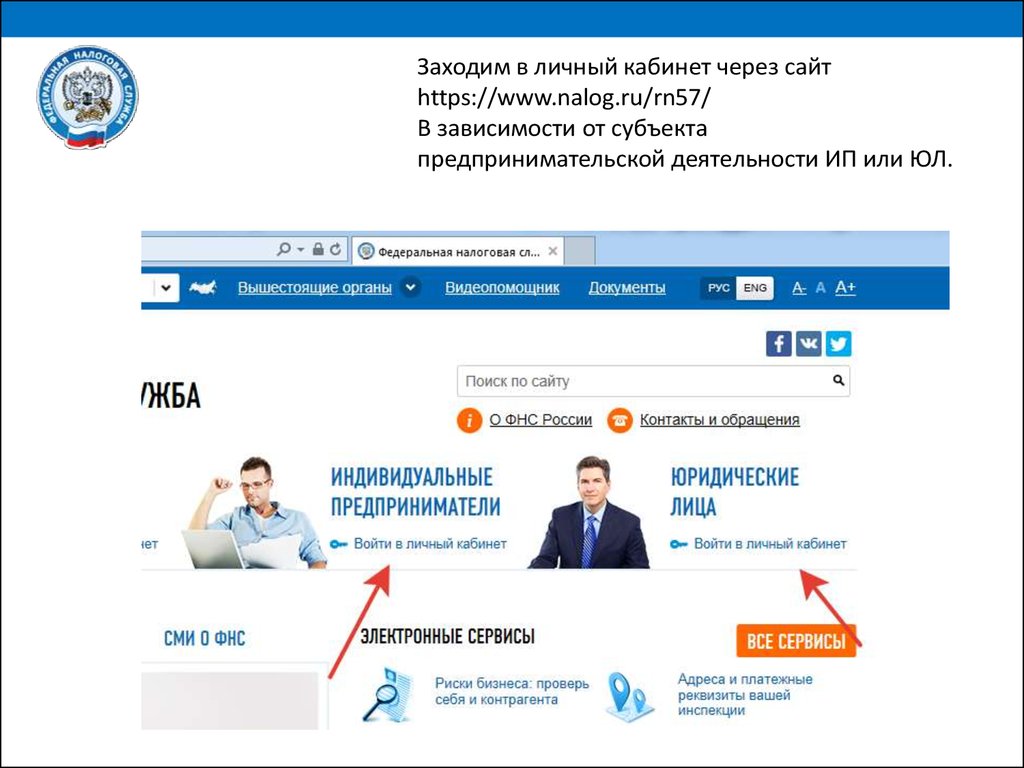
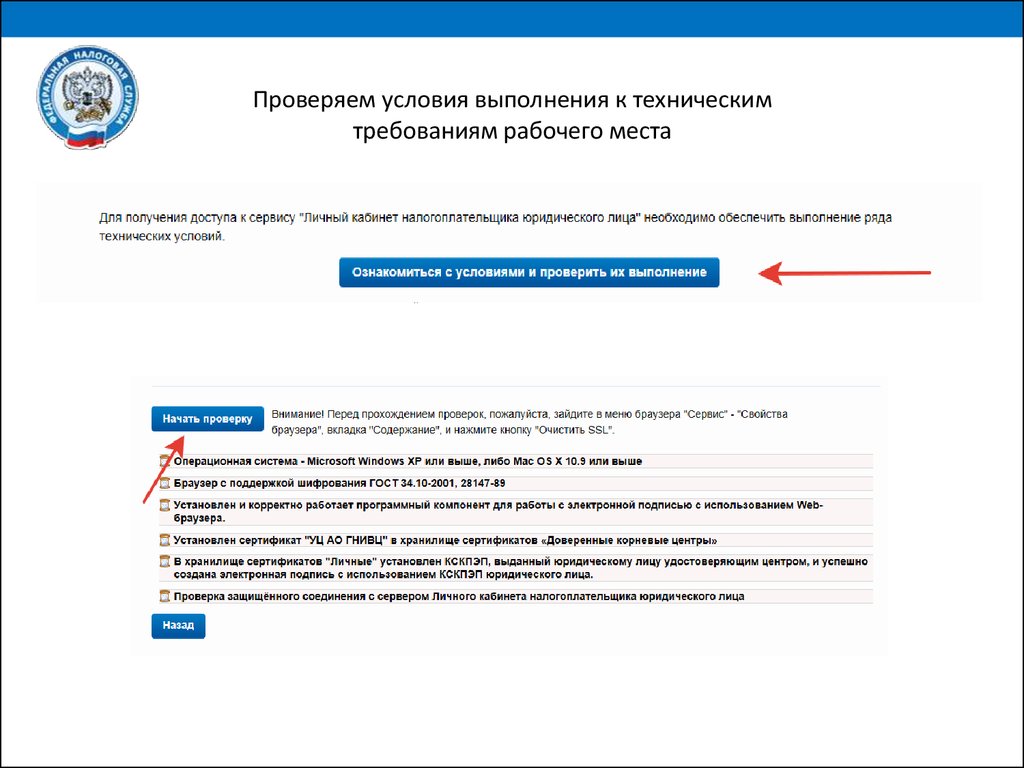
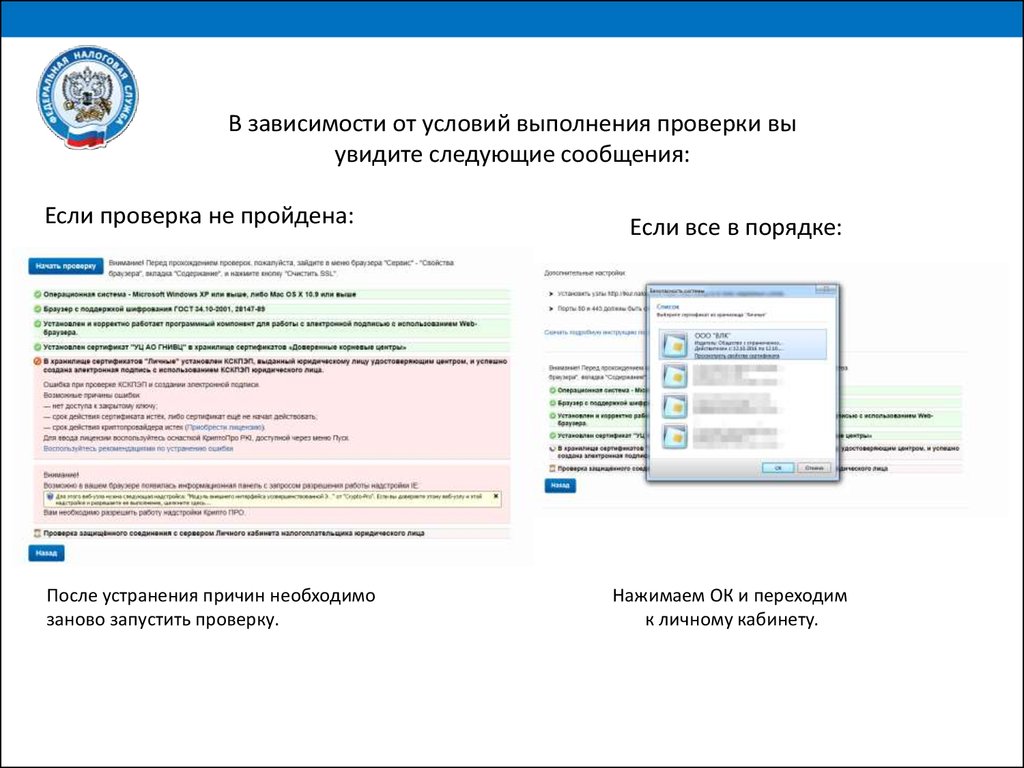
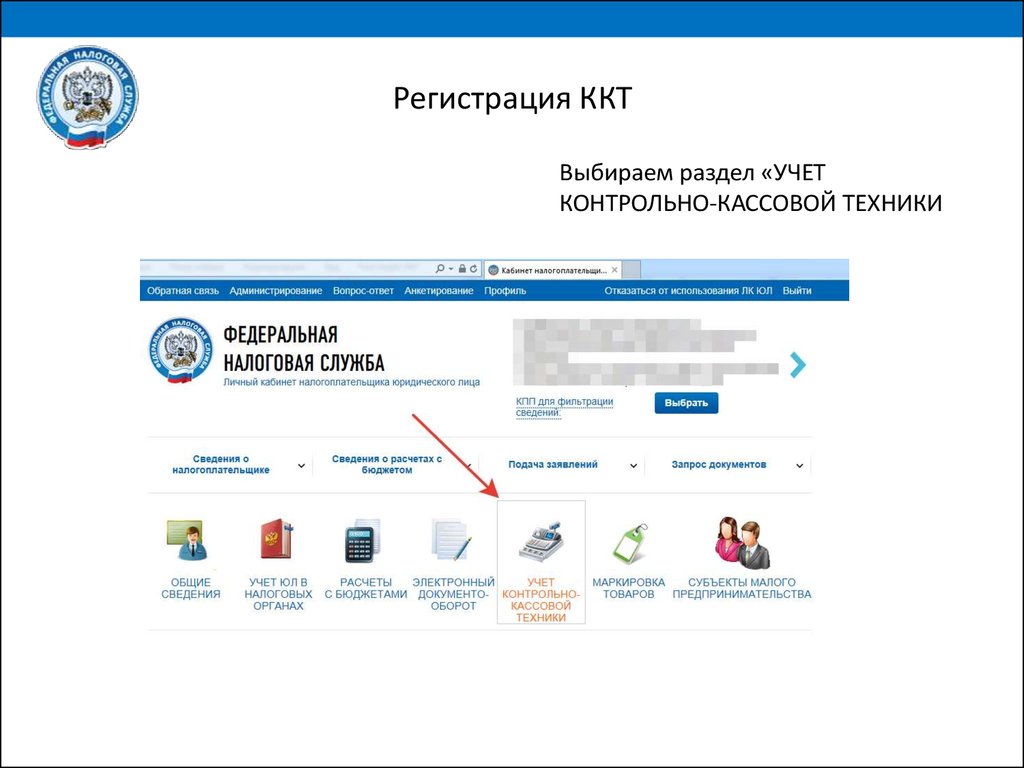
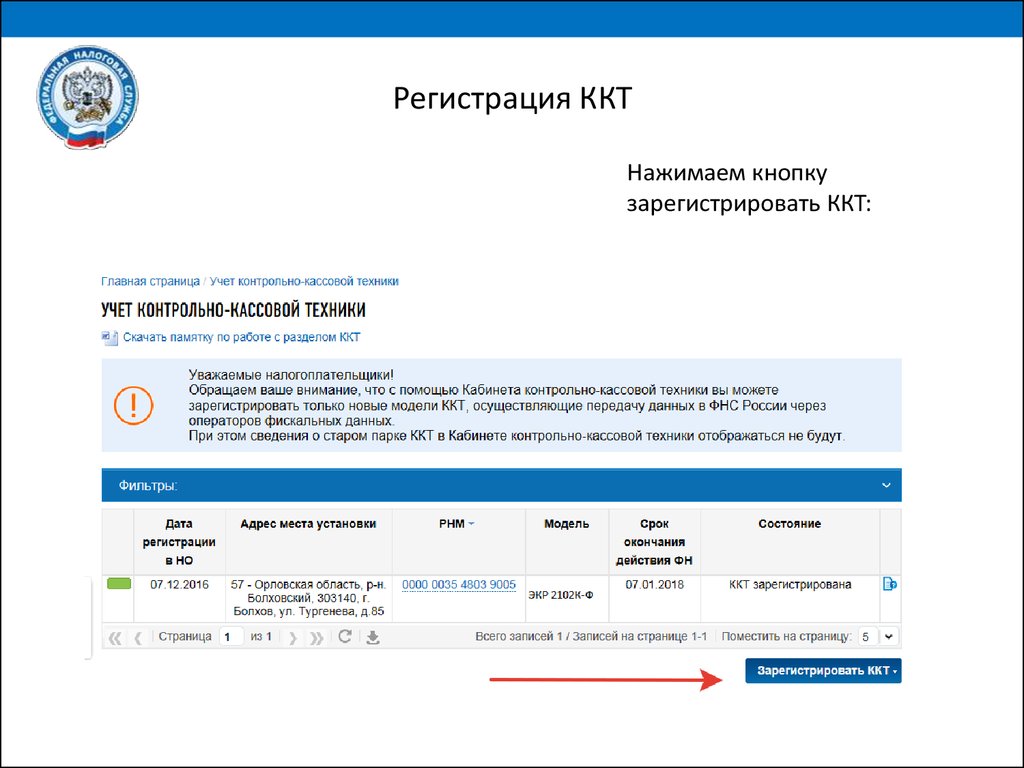
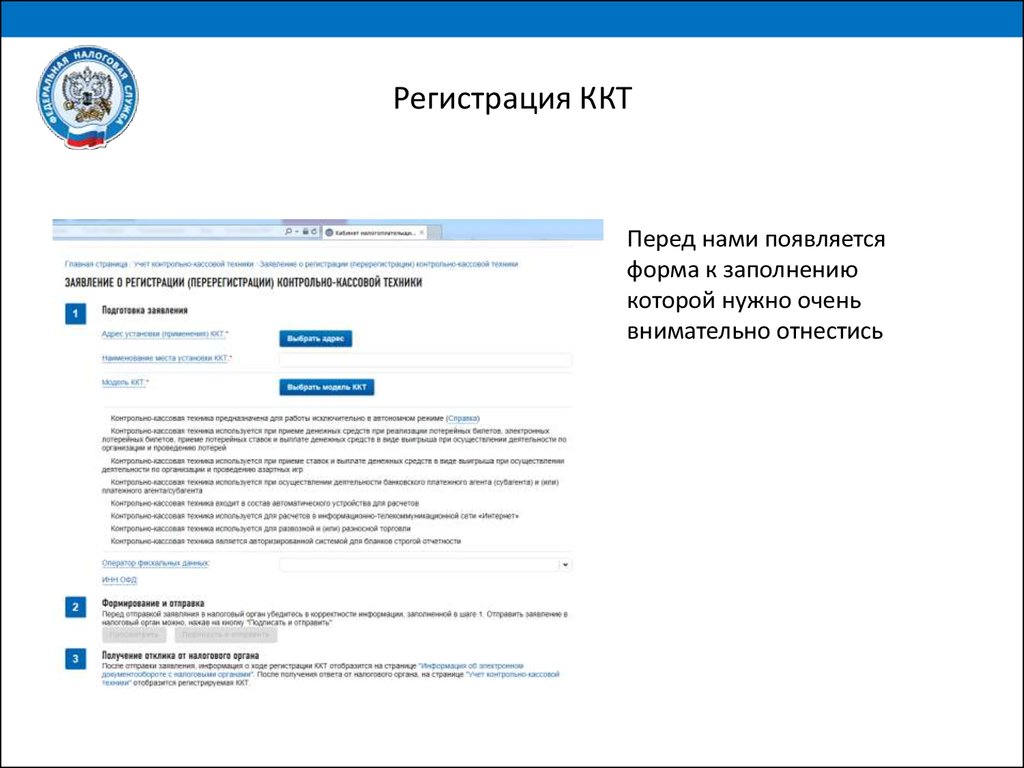
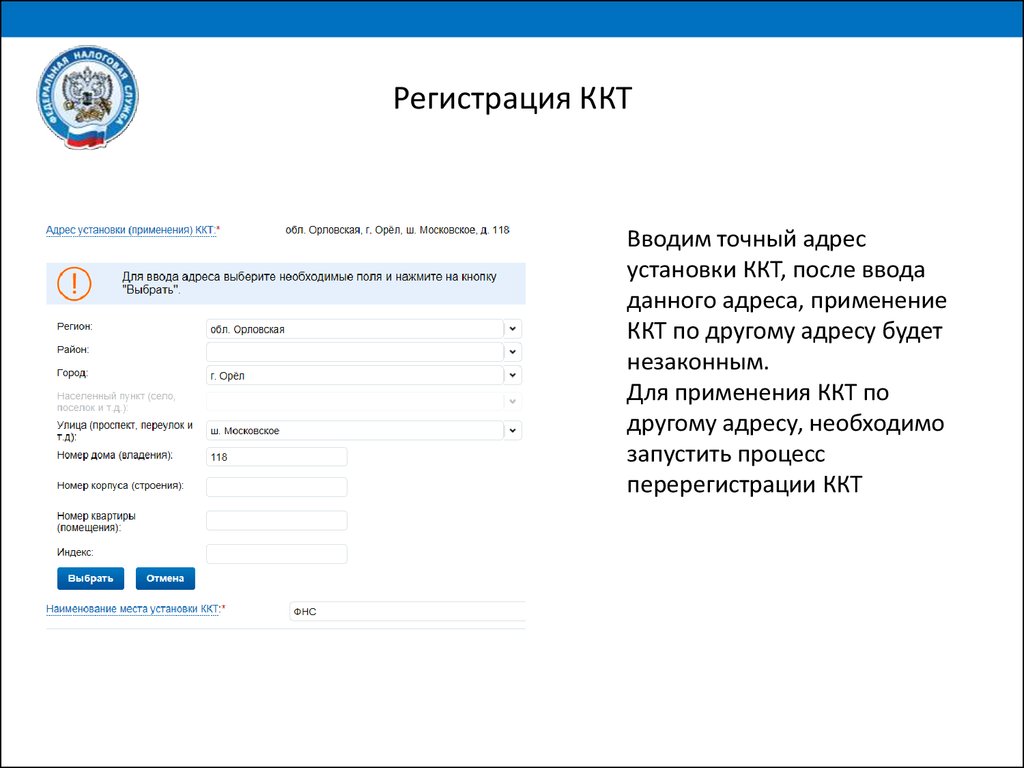
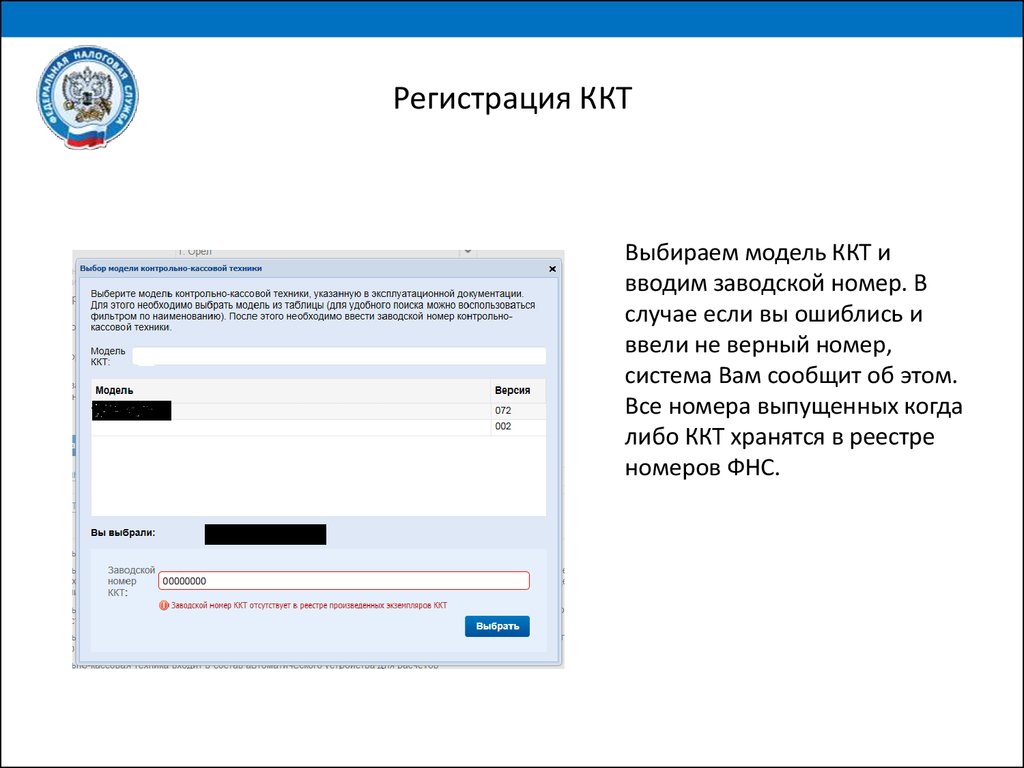
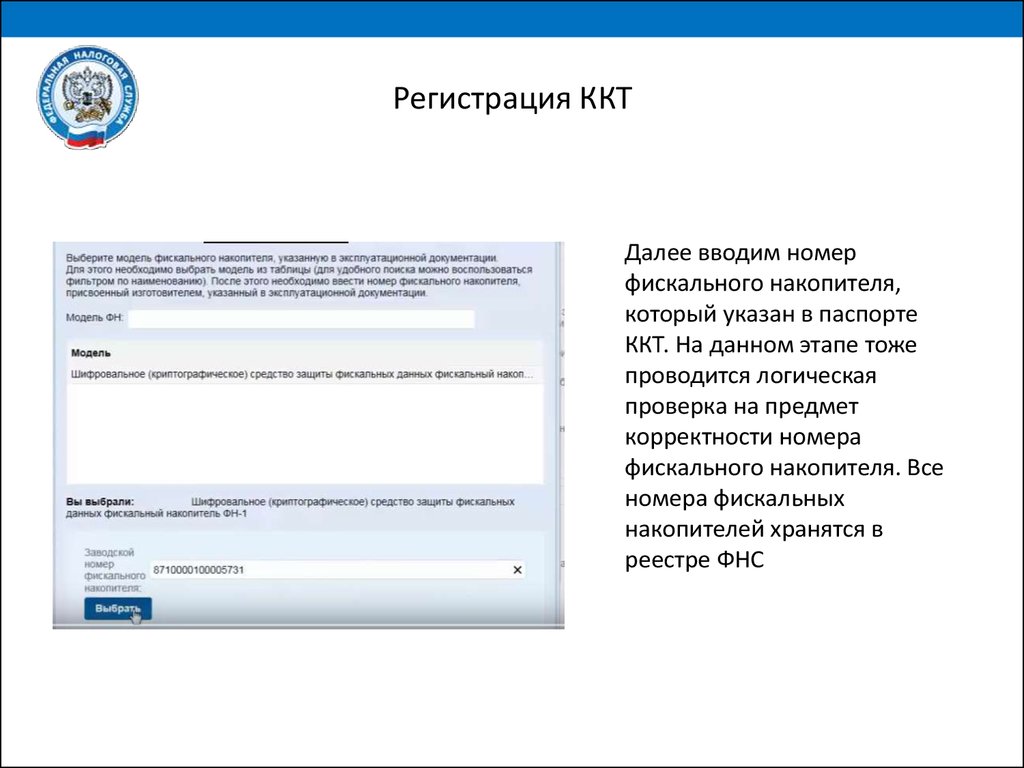
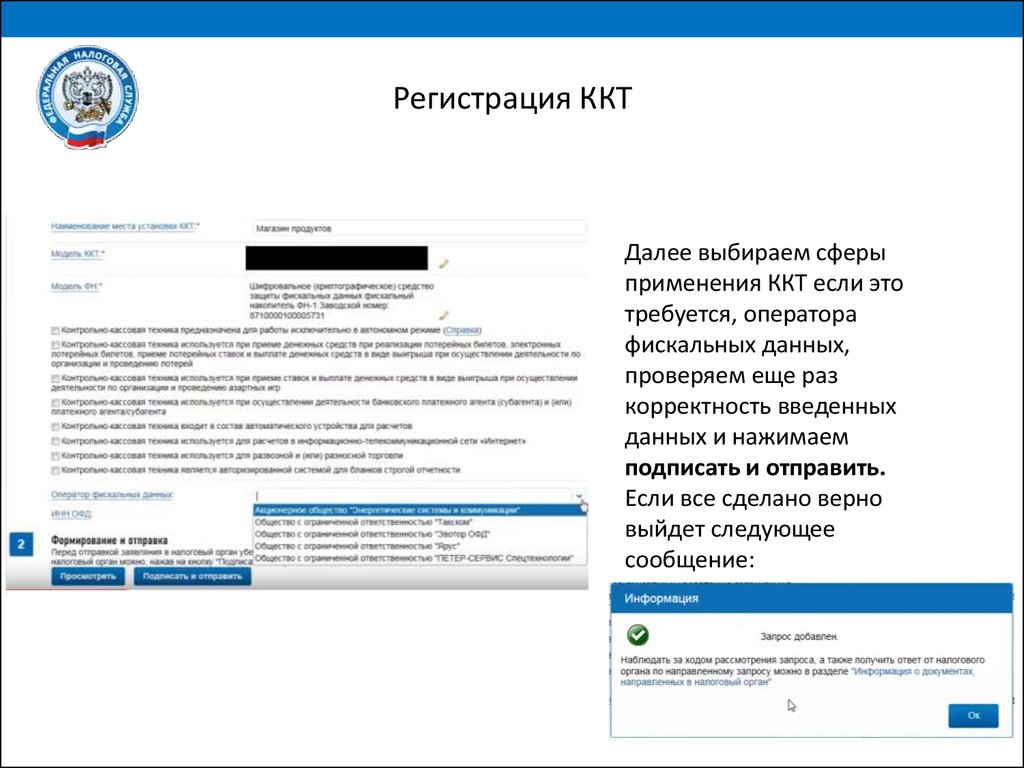
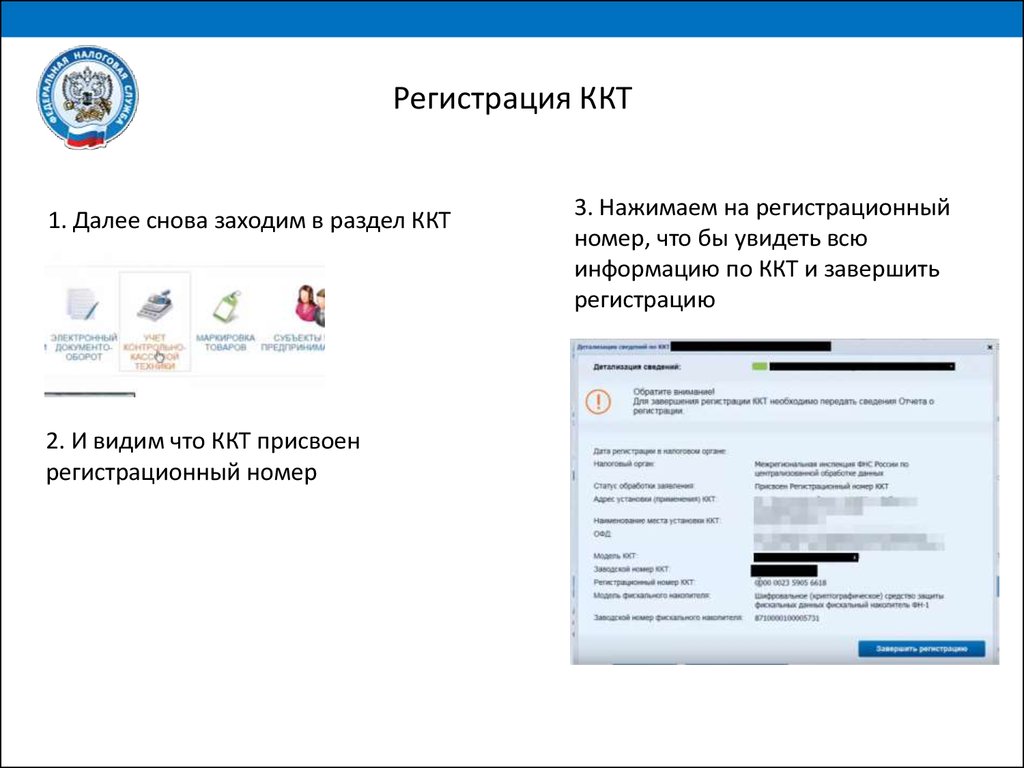
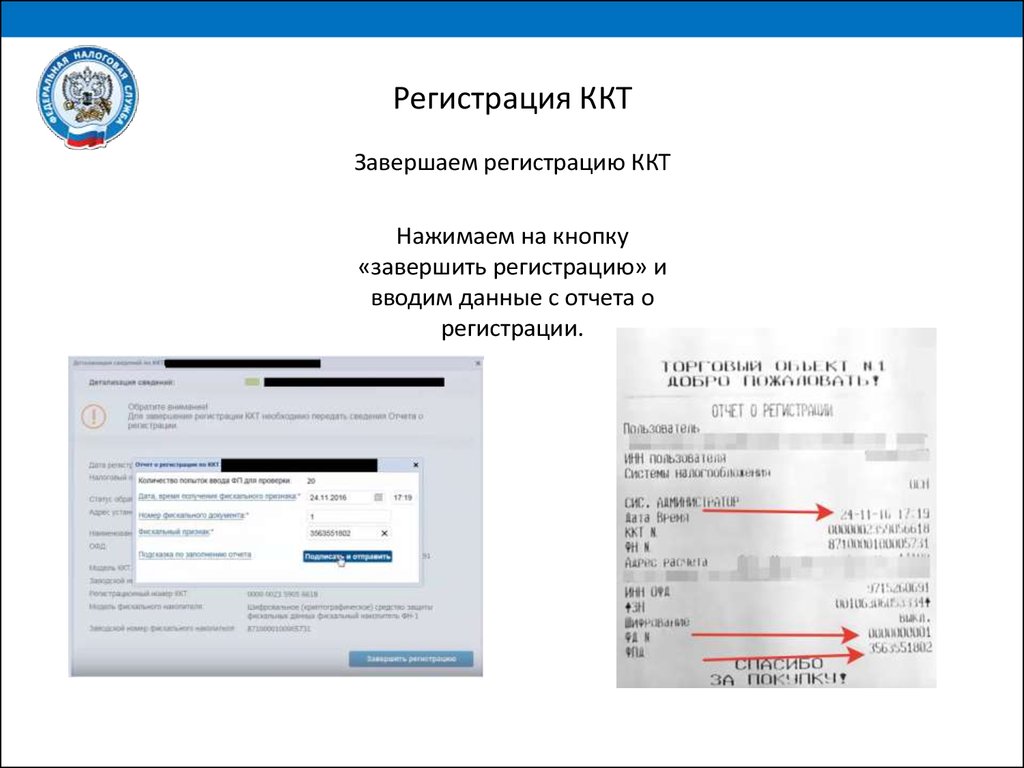
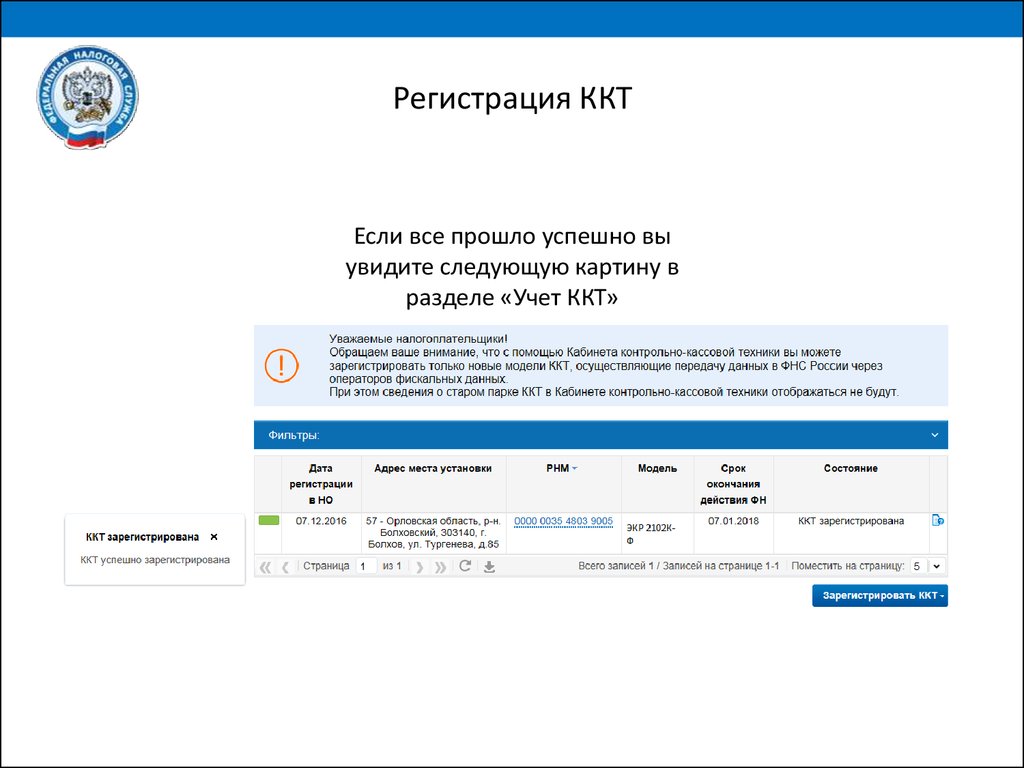
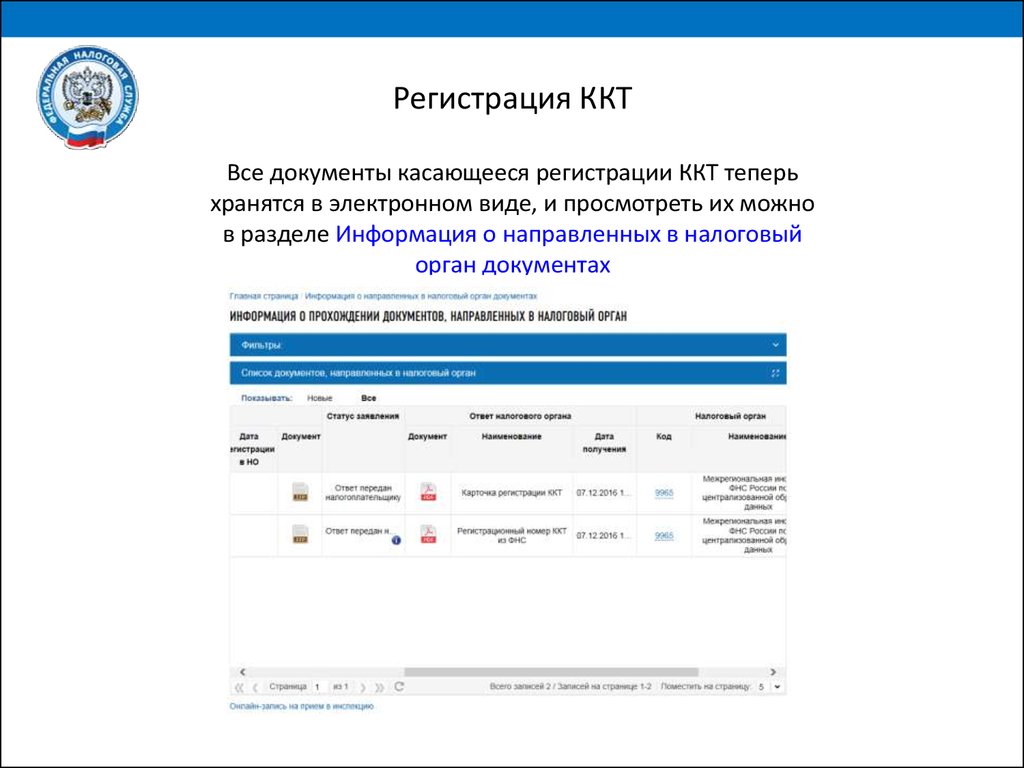

 software
software








